Промывка

Убедитесь, что у ПГ вашего принтера нет прогаров возле дюз, сопла целы, и промывка имеет смысл. Если это так, подготовьте:
- жидкость для промывания;
- марлю, салфетки или бинт;
- шприц;
- невысокую пластмассовую емкость, куда поместится ПГ;
- трубку от медицинской капельницы.
Застелите стол газетами и положите под ПГ свернутый в несколько раз кусочек бинта, смоченный в промывочной жидкости
Другим кусочком ткани, также смоченным в средстве для очистки, осторожно промокните решетки заборных отверстий
Снимите уплотнительные резинки, промойте их, тщательно протрите корпус головки вокруг заборных отверстий. Засыхание чернил в этих местах чревато разгерметизацией системы. В результате может всасываться воздух, краска будет поступать с перебоями. Неплохо периодически проводить чистку уплотнительных колец в профилактических целях, даже когда проблем с печатью нет.
Прокапывание

В каждый шлюз шприцем с иглой закапывается немного жидкости. Как только, капля впитается, добавляйте еще. Меняйте бинт по мере загрязнения и продолжайте капать, пока жидкость, проходящая через головку, не перестанет окрашиваться в цвет чернил. Если жидкость впитывается не очень хорошо, разогрейте ее до 50–60 градусов. Для усиления эффекта можно использовать более агрессивное средство, соблюдая инструкцию по его применению.
Когда каждый из шлюзов начинает хорошо впитывать и пропускать промывку, поставьте головку отстояться. Через час на ткани не должны появиться сильные потеки чернил. Значит, промывка прошла успешно, головку можно возвращать в принтер. Перед печатью обязательно очистить дюзы от чистящего средства при помощи сервисной программы принтера.
Замачивание сопловой пластины
Но не всегда промывка проходит так просто. Возможно, один или два шлюза не пропускают жидкость: капля долго не впитывается. Какое-то время нужно убирать ее бинтом и снова капать, но если за час ничего не изменилось, пора приступить к следующему этапу.
В пластмассовую емкость налейте подогретой до 40° промывочной жидкости на 2–3 мм, опустите туда печатающую головку дюзами вниз и поставьте в теплое место отмачиваться, предварительно прикрыв шлюзы сверху влажным бинтом от пересыхания и накрыв ПГ целлофановым пакетом. Если на следующий день изменений не наблюдается, снова подогреть чистящую жидкость и оставить еще на сутки. Вообще, промывка печатающей головки дело долгое, спасти деталь можно только медленно.
Замачивание заборных отверстий

Если и теперь шлюзы по-прежнему не пропускают жидкость, можно попытаться создать некоторое давление сверху. Нужно надеть на каждое из заборных отверстий трубочки, длиной около 5 см и заполнить их жидкостью для очистки.
В таком виде сооружение можно оставлять на длительное время, периодически подливая промывку. Если жидкость из трубки через проблемные шлюзы все-таки уходит, продолжайте процедуру два дня.
Протягивание
Когда в какой-то из трубок уровень жидкости не уменьшается, можно попробовать следующий прием. Налить в емкость немного средства, положить кусочек ткани и прижать к нему сопла ПГ
Вставить в трубку шприц без иголки и, осторожно двигая на себя поршень, протянуть через дюзы очищающее средство
Проделать несколько раз, подливая в поддон чистую жидкость. Из шприца использованную промывку вылить вон, затем снова наполнить трубку и оставить еще на час. Процесс можно повторить несколько раз.
Важно: головку необходимо плотно прижимать к мокрой ткани, чтобы не втянуть в сопла воздух. Если теперь из трубок жидкость уходит с приблизительно одинаковой скоростью, ПГ удалось промыть. Если теперь из трубок жидкость уходит с приблизительно одинаковой скоростью, ПГ удалось промыть
Если теперь из трубок жидкость уходит с приблизительно одинаковой скоростью, ПГ удалось промыть.
Прокачивание

Если после двух дней отмачивания жидкость все еще проходит плохо, можно попробовать прокачать ее с помощью шприца в обе стороны. Сопла по-прежнему прижимайте к влажному бинту, втягивание жидкости по той же схеме. Выдавливание в обратную сторону нужно осуществлять при заполненной трубке.
В шприц набирается жидкость таким образом, чтобы между поршнем и средством для промывки была прослойка воздуха. Этот прием помогает избежать резкого толчка, которым можно повредить пластину с соплами.
Надавливать на поршень нужно очень осторожно, не более, чем на 2–3 деления сразу, затем еще медленнее, в зависимости от ухода жидкости
Детали устройства
Чистка деталей устройства — необходимость для восстановления работоспособности техники. Разные элементы нуждаются в соответствующем уходе. Нарушать рекомендации специалистов не рекомендуется.
Картридж
Картридж легко может стать проблемой функционирования принтера, поэтому следует выполнить очищение вовремя. Нужно намочить салфетку. Ее кладут на горизонтальную поверхность, например, стол, а сверху — картридж соплами вниз. В таком состоянии элемент должен простоять несколько дней. Теперь можно произвести его аккуратную продувку.
Еще один метод чистки засохшего картриджа — отпаривание. Этот способ заставит вновь работать даже «мертвый» картридж. Итак, нужно произвести следующие действия:
- Вскипятить воду.
- Налить ее в емкость, достаточно, чтобы была глубина 1 см.
- Картридж кладут в воду так, чтобы сопла были внизу, на 30 сек.
- Аналогично процедуру повторяют три раза.
- Просушите картридж.
- Вставьте обратно в агрегат.
Изначально напечатать текст не получится, переживать не стоит. Уже после пары черновых вариантов агрегат начнет функционировать нормально.
Система непрерывной подачи чернил
Система непрерывной подачи чернил — элемент, который позволяет сэкономить. Он содержит небольшой бак и несколько картриджей (обычно 4 штуки). Для чистки этой детали необходима специальная жидкость. С ее помощью производится мойка бака, трубок и картриджей.

Сопла
Сопла нужно чистить в тех случаях, когда программное обеспечение не помогло устранить неполадку. Инструкция по чистке следующая:
- Подготовьте необходимый инвентарь: блюдце, резиновые перчатки, жидкость для промывки и шприц. Оптимальное промывочное средство — «Мастер блеск» и «Мистер Мускул».
- На дно блюда нужно положить бинт в 3-4 слоя.
- Сверху него нужно залить раствор для промывки.
- С принтера снимают печатающую головку, устанавливают на дно емкости.
- На штуцеры нужно надеть специальные трубки, через которые заливается жидкость.
- Отмокание детали производится на протяжении 2-2,5 часов.
- Грязную жидкость из емкости нужно слить, заменить бинт и саму жидкость.
- Аналогичные действия выполняются, пока жидкость не перестанет загрязняться.
- Головку агрегата переворачивают так, чтобы ее нижняя часть отмокала в растворе.
- Теперь можно выполнить сборку картриджей, запустить принтер и выполнить проверку печати.
- Повторный тест делается спустя 2-3 часа.
Поддон
Поддон нужно чистить своевременно. Если этого не сделать, то на обратной стороне листа при печати могут оставаться чернильные следы. Сделать это можно непосредственно через компьютер:
- Запустите с диска программу очистки.
- Найдите раздел «Чистка поддона».
- Запустите утилиту.
Это позволит исключить какие-либо чернильные следы на листах при печати.

Ролики
Подающие ролики также нуждаются в очистке. Особенно это нужно делать, когда происходит сбой подачи листов бумаги. Причина кроется в накоплении на этих изделиях бумажной пыли. Чистка элементов позволит восстановить нормальное функционирование техники. Чистка производится посредством утилиты «Очистка роликов» через программу общей очистки.
Памперс
Памперс — небольшая войлочная прокладка, на которую сливаются использованные чернила и сгустки. Чтобы определить, что памперс полон и требует чистки или замены, нужно воспользоваться счетчиком на электронной схеме принтера. На ней можно увидеть общий и расходуемый объем чернил. Путем несложных вычислений можно прогнозировать очистку элемента. Если этого не выполнить, то при заполнении памперса работа принтера просто заблокируется, а на экране появится сообщение. В зависимости от марки и модели принтера там могут быть указаны:
- код ошибки;
- рекомендации по замене впитывающей прокладки;
- советы по обращению в сервисный центр.
Делается это в соответствии со следующим алгоритмом:
- Необходимо достать впитывающую прокладку из принтера.
- Памперс следует положить в емкость с теплой водой.
- Далее нужно несколько раз отжать войлочный элемент. В результате большая часть чернил уйдет.
- Теперь изделие промывают под струей проточной воды, сжимая и разжимая, пока с него не начнет течь чистая вода.
- Теперь осталось просушить элемент. Его свойства при этом несколько ухудшились, но использование все еще допустимо.
- Прокладку устанавливают на место.
Помните, что лучше всего работать в старой одежде, которую не страшно испачкать. На руки нужно надеть резиновые перчатки, так как чернила отмываются достаточно сложно.

Профилактика

Исключить проблемы с печатью можно соблюдая меры профилактики. Рекомендуется придерживаться следующих правил:
- Запускать печать не менее 2-х раз в 7 дней. Это позволит не простаивать принтеру.
- Не допускать работу устройства в неподходящих температурных условиях. При жарком климате аппарат может перегреться, при холодном – нарушится консистенция смазывающих жидкостей, чернил.
- Своевременно протирать пыль на рабочем столе или поверхности, где находится принтер.
- Заправку производить только качественными чернилами. Это предотвратит засорение дюз агрегата. Используйте оригинальные чернила от производителя.
Перечисленные рекомендации позволяют увеличить срок службы печатающего устройства, снизить траты на расходный материал, исключить поломку дорогих кассет.
Как выбрать жидкость для промывки
Пожалуй, одна из самых полезных рекомендаций – использовать клинер той марки, что и чернила. Никто лучше производителя не знает точный состав красителя, следовательно, только сам производитель знает, как его эффективно и безопасно удалить. Специальные промывочные составы безопасны для принтеров и их элементов. Как правило, их несколько: для внешней очистки, для удаления водорастворимых чернил, пигментных красителей, агрессивные жидкости для расщепления засохших тонеров и сильных засоров.

Промывочная жидкость универсальная РДМ №1 для струйных принтеров и МФУ
Для удаления водорастворимых чернил подходят следующие жидкости.
- Обессоленная вода (специализированная жидкость WWM W01).
- Дистиллированная вода.
- Раствор из смеси дистиллированной воды и 5 – 10 % нашатырного спирта (не путать с нашатырем) в пропорциях 1-10:1 (точные пропорции вычисляются опытным путем). Готовый раствор на основе нашатырного спирта обязательно фильтруют через сетку с размером 0,01 мкр.
Пигментные красители растворяют другими составами:
- изопропиловый спирт;
- различные специализированные жидкости.
Помимо фирменных клинеров, есть компании, которые проводят различные жидкости для определенных целей. Например, компания WWM может похвастаться хорошей линейкой клинеров.
- Обессоленая вода W01.
-
Очиститель усиленного действия CL-10.
- Очиститель для водорастворимых чернил, верхних поверхностей деталей принтеров фирмы Epson CL-04.
- Жидкость для удаления черных или цветных пигментных красителей CL-06.
- Специальный раствор CL-08 для промывки или замачивания, подходит для чернил Epson Quick Dry.
Можно выбрать и аналог, например, специалисты мастерских не первый год используют для этой операции обычную жидкость для стекол Мистер Мускул. Главное, правильно подобрать жидкость под чернила: водорастворимые красители зеленый и розовый состав на основе аммиака (нашатырного спирта), пигментные удаляют синие и оранжевые, на основе изопропилового спирта.
Если вы не знаете, какие именно были использованы чернила, не торопитесь приступать к промывке. Неверно подобранный состав способен быстро и навсегда вывести печатающую головку из строя. Возьмите немного чернил и растворите их в разных составах (или в одном, на выбор). Через пару часов проанализируйте результат. При воздействии дистиллированной воды на пигментные красители выделяется осадок. Переход жидкости в желеобразную консистенцию также указывает, что очищающая жидкость выбрана неверно, правильный раствор разжижает чернила и разрыхляет сгустки засушенного красителя.
Очистка лазерного принтера НР
Лазерный принтер отличается от матричного и струйного. В основе действия светочувствительный барабан с порошковым тонером. Электрический заряд и высокая температура передает изображение на бумагу. Лазерный принтере тоже может выдать брак при печати и его тоже можно прочистить.
Первое, что нужно сделать отключить принтер от сети и дат ему остынуть. Затем тонер-картридж можно извлечь, и аккуратно очистить кисточкой или салфетками. Картридж можно так же пропылесосить. После чего можно собрать притер обратно, и провести пробную печать. Барабан самостоятельно чистить нельзя, так как он содержит хрупкие детали. Лучше доверить это профессионалам.
Совет! Не запускайте функционал прочистки головки принтера слишком часто! Делайте это только при явной необходимости. В противном случае вы просто потратите чернила и сократите срок службы печатающей головки.
Основные причины загрязнений
Кухня – потенциальный источник загрязнения. Жир, остатки пищи, температурные перепады от варочной поверхности, духовки, испарения – данные факторы отрицательно воздействуют на мебель. Даже отпечатки пальцев на глянце видны невооруженным глазом. Использование газовых горелок также оставляет жирную копоть на корпусной мебели. Поэтому без уборки, ухода за материалами обойтись нельзя.
Повышенная температура
Приготовить завтрак, серьезный обед на большую семью без использования варочной плиты невозможно. А значит, будет потенциальный источник высокой температуры с вероятным воздействием на материалы корпусной мебели.
Испарения пищи
Невозможно сварить суп, борщ, поджарить картошку, и избежать испарений пищи, контактов капель и мельчайших частиц с мебелью. Впоследствии, совместно с другими загрязнениями, данное образует устойчивый, нарушающий блеск, инородный слой на поверхностях шкафов, столешниц.

Прикосновения пальцев рук
Самый распространенный источник загрязнения. Тонкий слой жира, сохраняющийся на подушечках пальцев, оставляет характерные следы на поверхностях, особенно глянцевых.
Утилита Прочистка печатающей головки в Windows
Для прочистки печатающей головки при помощи утилиты Head Cleaning (Прочистка печатающей головки) выполните следующее.
| Убедитесь в том, что транспортировочный фиксатор разблокирован. |
| Убедитесь, что индикаторы не указывают на ошибку. |
| Щелкните значок принтера на панели задач правой кнопкой мыши и выберите Head Cleaning (Прочистка печатающей головки). |
Если на панели задач нет значка принтера, обратитесь к следующему разделу, чтобы добавить значок.
| Выполняйте инструкции, отображаемые на экране. |
Во время цикла прочистки индикатор питания мигает.
Предостережение
|
Никогда не выключайте принтер, когда мигает индикатор питания . Это может повредить устройство. |
Примечание
|
Если после примерно трехкратного повторения этой процедуры качество печати не улучшилось, запустите цикл усиленной прочистки из окна драйвера принтера. Затем еще раз проверьте дюзы и, если необходимо, заново прочистите печатающую головку. Если качество печати все еще неудовлетворительное, обратитесь в службу поддержки. В ходе усиленной прочистки потребляется больше чернил, чем при обычной прочистке. При выполнении усиленной прочистки с низким уровнем чернил в контейнере качество печати может повыситься незначительно. При появлении на экране компьютера соответствующего уведомления нужно нажать кнопку Continue (Продолжить) и затем выполнить усиленную прочистку несколько раз. Также можно заправить чернила и выполнить усиленную прочистку повторно. См. раздел Чтобы поддерживать хорошее качество печати, мы рекомендуем регулярно печатать несколько страниц. |
Лазерный принтер «Canon»

Еще одной причиной неисправности может быть привычка встряхивания картриджа после того, как в нем заканчивается тонер. Это дает возможность распечатать еще страниц 20, однако приводит к серьезной неисправности и покупке дорогостоящей детали раньше положенного срока.
К неисправности может привести и неправильная заправка картриджей. Перед их заполнением специалист обязательно должен произвести очистку картриджа. Нет смысла делать это самостоятельно по следующим причинам:
- Очистка и заправка картриджей стоит недорого и проводится на специальном оборудовании. После этого красок хватает на 1700−2000 страниц.
- Тонер, за счет своего порошкообразного состояния, очень легко попадает в дыхательные пути и наносит вред организму.
- Самостоятельная разборка, очистка и сборка картриджей — очень сложная и долгая работа. В процессе можно легко сломать картридж или потерять мелкие детали.
Именно поэтому для очистки картриджей в лазерном принтере лучше обратиться к специалисту, а не проводить ее самостоятельно в домашних условиях. При правильной эксплуатации устройство прослужит несколько лет.
Чистка капы и ножа
Капа и нож – это те места, где накопленная пыль сразу разгеметизирует систему и приведет к дефективной печати, так как туда сразу же устремятся пузырьки воздуха.
Сначала нужно разблокировать каретку – емкость для картриджей. Например, для прочистки печатающей головки Epson, это легко сделать через ПО, а потом просто отключить принтер.
Потом шприцем залейте в капу клинер и оставьте там жидкость на 10 минут. После клинер нужно слить.

Резиновый нож можно протереть салфеткой или бинтом, смоченным также в спец.растворе. Как понять, что вы промыли все до конца? Клинер перестает окрашиваться.
Первый вариант чистки головки
Далее следует снять печатающую головку и с помощью бинта с клинером удалить грязь в нижней части детали. Если грязи много, то повторять процесс, пока засор не будет устранен.

После этого нужно извлечь картридж из печатающей головки и продуть шприцем осторожно специальные отверстия – штуцеры для забора чернил. Штуцер промыть нужно очень аккуратно, не допуская попадания клинера на головку, если такое вдруг прозойдет, то нужно быстро протереть ее с помощью салфетки или удалить капли вторым шприцем. А потом принтер нужно будет оставить на сутки до полного испарения влаги
А потом принтер нужно будет оставить на сутки до полного испарения влаги
Штуцер промыть нужно очень аккуратно, не допуская попадания клинера на головку, если такое вдруг прозойдет, то нужно быстро протереть ее с помощью салфетки или удалить капли вторым шприцем. А потом принтер нужно будет оставить на сутки до полного испарения влаги.

После чистки протрите все насухо и установите картридж в каретку.
Вариант второй – для «серьезных» случаев
Реанимировать головку принтера можно и при более сложных загрянениях, в этом случае процесс разборки тот же, только промывать штуцеры придется не продувая, а прокапывая клинером всю решетку вокруг и сами отверстия. Под головку в таком случае подкладывают бинт, который будет собирать излишки жидкости.

Капать нужно медленно, на протяжении 1,5 – 2 часов, зато такой способ наиболее эффективно удалит грязь. Если все же отверстия штуцеров не поддаются, то можно применять более тяжелую артиллерию – вырезать из пластиковых трубок кусочки, прицепить их на головку и налить в них сверху клинер. Под давлением растворителя засохшая краска рано или поздно, обычно хватает суток, исчезнет.
Такую процедуру чистки можно повторять раз в неделю.
Третий вариант – принудительная протяжка клинера
Для совсем запущенных случаев есть алгоритм жесткой промывки: план точно такой же, как и в предыдущем пункте, только после присоединения трубки к штуцеру, потребуется еще подсоединить туда шприц, наполненный доверху клинером. Под головку надо подложить маленькую пластиковую емкость и сильно нажать шприцем на трубку, выпуская жидкость по трубке. А потом сделать обратную операцию: смочить клинером бинт и вытягивать через головку шприцем спец.раствор.

Если такой способ не помог, то лучше всего доверить свой аппарат специалисту, так как после «принудительной» промывки следует полная разборка головки
При этой операции непрофессионал легко может повредить сопла или плату головки, после чего придется уже заменять полностью данную деталь.
Таким образом, очищение печатающей головки довольно сложный и кропотливый процесс, при котором важно соблюдать аккуратность и самое главное, не допускать попадания влаги на контакты
Утилита Прочистка печатающей головки в Windows
Для прочистки печатающей головки при помощи утилиты Head Cleaning (Прочистка печатающей головки) выполните следующее.
| Убедитесь в том, что транспортировочный фиксатор разблокирован. |
| Убедитесь, что индикаторы не указывают на ошибку. |
| Щелкните значок принтера на панели задач правой кнопкой мыши и выберите Head Cleaning (Прочистка печатающей головки). |
Если на панели задач нет значка принтера, обратитесь к следующему разделу, чтобы добавить значок.
| Выполняйте инструкции, отображаемые на экране. |
Во время цикла прочистки индикатор питания мигает.
Предостережение
|
Никогда не выключайте принтер, когда мигает индикатор питания . Это может повредить устройство. |
Примечание
|
Если после примерно трехкратного повторения этой процедуры качество печати не улучшилось, запустите цикл усиленной прочистки из окна драйвера принтера. Затем еще раз проверьте дюзы и, если необходимо, заново прочистите печатающую головку. Если качество печати все еще неудовлетворительное, обратитесь в службу поддержки. В ходе усиленной прочистки потребляется больше чернил, чем при обычной прочистке. При выполнении усиленной прочистки с низким уровнем чернил в контейнере качество печати может повыситься незначительно. При появлении на экране компьютера соответствующего уведомления нужно нажать кнопку Continue (Продолжить) и затем выполнить усиленную прочистку несколько раз. Также можно заправить чернила и выполнить усиленную прочистку повторно. См. раздел Чтобы поддерживать хорошее качество печати, мы рекомендуем регулярно печатать несколько страниц. |
Чистка через компьютер
Чистка через компьютер предполагает использование программного обеспечения. Зачастую в комплекте с принтером идут диски с драйверами и полезными программами. Можно воспользоваться таким диском для чистки принтера. Сделать это несложно:
- выполните запуск программы с диска;
- найдите пункт «Панель инструментов принтера»;
- выполните открытие вкладки двойным нажатием левой кнопки мыши;
- произведите запуск утилиты «очистка картриджей».
Важно понимать, что эта методика очистки не всегда действенна и эффективна. Объясняется это тем, что причина некачественной печати может заключаться в проблемах с головкой принтера
Программа этой сферы не касается.
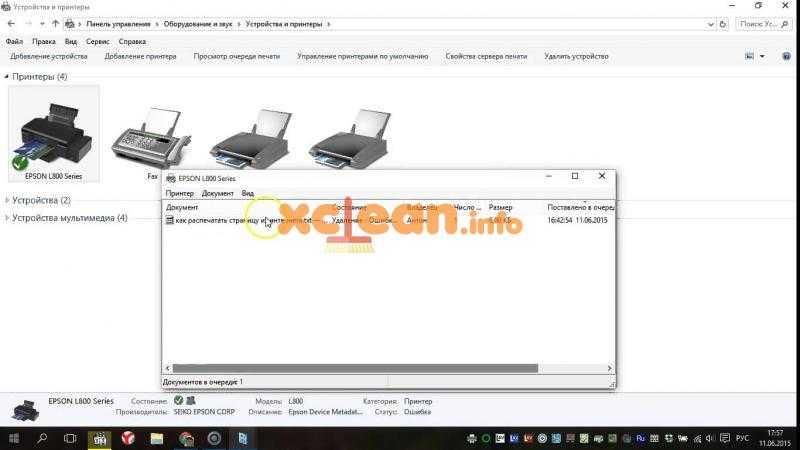
Профилактика
Рекомендуется регулярно проводить профилактические осмотры всего принтера и одновременно очищать головку в превентивных целях. Следите, чтобы в устройствах не скапливалась пыль или грязь, не было замятой бумаги, ее остатков или любых других посторонних предметов. В случае обнаружения их нужно сразу удалить.
Если в принтере установлена система непрерывной подачи чернил, регулярно проверяйте состояние шлангов, перекачивающих краску от емкости к головке. В них не должно быть засорений, пробок от воздуха, перегибов или механических повреждений. Количество чернил должно держаться на уровне выше средней отметки
Такая предосторожность не допустит всасывания воздуха в СНПЧ. Не рекомендуется простаивание принтера долгое время без печати
Чернила могут быстро засыхать, особенно, если они некачественные. Раз в 1-2 недели делайте профилактическую печать нескольких листов. Иначе произойдет засыханием и будут проблемы:
- грязная печать;
- появление полос или вообще будут белые листы при печати.
При регулярной программной чистке, в физической долго не будет необходимости. А чтобы краска не засыхала, нужно хотя бы раз в неделю распечатывать цветную страницу.
4.6 / 5 ( 5 голосов )
Чем можно чистить?
Лазерные принтеры многим отличаются от струйных и матричных. Это касается не только особенностей конструкции, принципа работы, но и их очистки. Когда устройство начинает передавать на бумагу изображения плохого качества, то это свидетельствует о том, что пришло время его чистки. Для этого технику нужно отключить от сети и подождать, пока она остынет, потом извлечь картридж и аккуратно его очистить при помощи салфетки или кисточки. Что же касается барабана, то он содержит много хрупких деталей, которые при самостоятельной чистке можно повредить. Поэтому специалисты рекомендуют данную составляющую устройства чистить в сервисных центрах.
При сильных загрязнениях головки используется специальная промывочная жидкость, предназначенная для принтера HP. Она должна быть той же торговой марки, что и чернила. Для удаления водорастворимых чернил часто используют дистиллированную или обессоленную воду. В домашних условиях можно также приготовить для чистки смесь, состоящую из нашатырного спирта (5%) и дистиллированной воды, пропорции составляют соответственно 1: 10. Если необходимо выполнить очистку от пигментного красителя, то лучше всего выбирать средства, содержащие изопропиловый спирт.


Прокачка
Этот способ очень эффективен и позволяет без проблем промыть даже сильно засохший картридж в домашних условиях.
Прокачку осуществляют шприцом с резиновым переходником. Для этих целей идеально подойдут мягкие резиновые присоски от старого принтера (они, в общем-то, для этого там и стоят). Выглядят так:
Но можно просто взять резиновую запчасть от капельницы, надетую на носик шприца. Вот эту, которая желтого цвета:
Резинка прислоняется вплотную к соплам и, используя шприц как насос, просасывают картридж в обоих направлениях. Посмотрите на видео, как это делают профессионалы:
Хорошо промытый и заправленный картридж должен оставлять примерно такие следы на салфетке:
Теперь вы знаете все о том, как промыть картридж струйного принтера Canon, Epson, HP и другие. Используйте эти знания с выгодой!
В наши дни можно купить б/у-шный струйный принтер с засохшими картриджами рублей за 200, восстановить его, а потом продать. Мною было продано некоторое количество принтеров, восстановленных именно таким образом.
П.С. Есть еще одна метода – чистка картриджа в ультразвуковой ванне. Но, думаю, если бы у вас была УЗ-ванночка, вы бы и так знали, как ею пользоваться. Кстати говоря, лично я крайне не рекомендую этот способ, так как при сильной вибрации печатающей головке приходят кранты (разрушаются дюзы), а от слабой вибрации толку ноль.
Всем успешных прочисток!
Программная прочистка дюз Epson
Самый простой и доступный способ – программная прочистка. При установке принтера в комплекте с драйвером обычно идет программа, позволяющая контролировать уровень чернил, настраивать бумагу и т. п. С помощью нее сначала нужно напечатать тест дюз и сравнить с примером на экране. Если тест имеет большое количество пробелов – значит нужна прочистка. Запускается она также в обслуживающей программе.
Прочистка представляет собой прогон краски под высоким давлением. Мелкие частички, попавшие в дюзы, вымываются и восстанавливается нормальная подача чернил. У этого способа есть и недостаток – используется большое количество краски, которой хватило бы на печать нескольких десятков страниц текста. Вторая проблема, возникающая из-за частых прочисток – переполнение «памперса». Так называют «мочалку», которая впитывает краску внутри принтера. Данная впитывающая прокладка переполняется в первую очередь программно. То есть, принтер считает, сколько было напечатано листов и сделано прочисток, и на основании этих данных «думает», что абсорбер переполнен. Обнулить впитывающую прокладку можно самостоятельно с помощью специальных программ, но зачастую такая функция платная.
Также через некоторое время рекомендуется достать «мочалку», вымыть и просушить. Иначе отработанная краска начнет вытекать из принтера наружу, запачкает окружающее пространство или, что еще хуже, вызовет короткое замыкание и приведет к поломке.
После прочистки следует снова напечатать тест и сверить. Если не помогло – делается прогон краски еще раз. После этого нужно выключить принтер и оставить его на несколько часов, чтобы из системы вышли попавшие туда пузырьки воздуха. Если данная процедура не помогла – нужно делать промывку.
Программное очищение печатающей головки
Для исправления ситуации с дефективной печатью своими руками сначала нужно обратиться к обычной штатной программе очистки. Она как правило находится на установочном диске, идущем в комплекте к устройству, или уже вшита в программную начинку самого принтера. Все зависит от конкретной модели вашего аппарата.
Как почистить головку принтера Epson? К примеру, если использовать компьютер, то нужно вызвать через панель управления утилиту принтера, потом направиться в раздел «Сервис» и проверить дюзы. После того, как ваш аппарат проведет очистку и напечатает контрольную страницу можно увидеть сразу: решена ли проблема?
Такая процедура решает проблему слабого загрязнения сразу же, практически после первого очищения, но если засохших чернил очень много, то программа не поможет.
Устройство и принцип работы
Фотобарабан – вращающийся вал, который находится в центе картриджа, и его края прикреплены к специальным подшипникам. Покрытие устройства имеет селеновое напыление и чаще всего бывает синего или зеленого цвета. Специалисты выделяют следующие рабочие слои вала:
- передачи заряда;
- генерирования заряда;
- базовое покрытие;
- электропроводящая основа.

Принцип действия устройства основан на проецировании светового изображения на селеновое покрытие, в процессе которого происходит прилипание красящего элемента на освещенный участок вала. В процессе вращения устройства краска переносится на лист бумаги, а под воздействием высоких температур плавится и прилипает к нему.
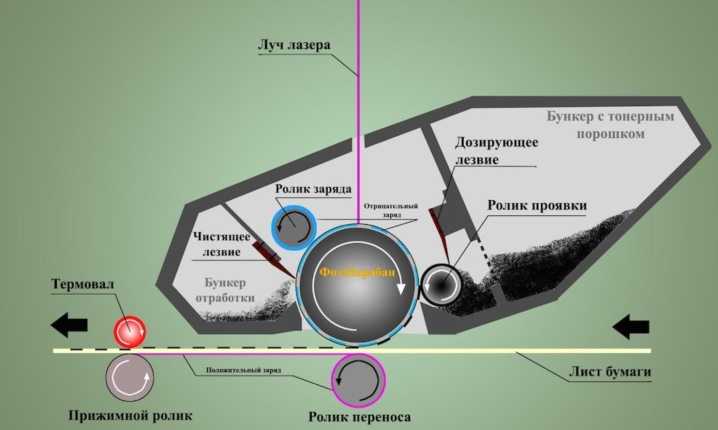
Заправленный и исправный картридж способен выпустить более 10 000 страниц печатного текста. Данный показатель может меняться в зависимости от типа тонера, температурного режима в помещении, влажности и качества бумаги.
Снизить рабочий ресурс фотовала могут следующие факторы:
- частое одиночное распечатывание;
- использование красящего средства с крупными частицами пигмента;
- применение шершавой и влажной бумаги для печати;
- резкие температурные колебания в помещении.


Порядок сборки ноутбуков разных производителей
Сборка устройств разных моделей, по аналогии с разборкой, выполняется с некоторыми особенностями. Чтобы вернуть все детали на исходное положение и не повредить внутренние компоненты, необходимо пошагово выполнить ряд действий.
Acer
Приступив к сборке ноутбука Acer, сначала возвращают на прежнее место материнскую плату с системой охлаждения и фиксируют элементы винтами. Затем надевают верхнюю часть корпуса, подключают шлейфы и вставляют клавиатуру. Ноутбук переворачивают и устанавливают винчестер, дисковый привод, оперативную память и модуль беспроводной связи. Закрепив все элементы, прикручивают нижнюю крышку.
HP
Собирая лэптопы HP, последовательно крепят вентилятор, материнскую плату, клавиатуру, wi-fi-модуль, слоты памяти и винчестер. После фиксация всех деталей на первоначальных местах остается закрутить корпус и подключить аккумулятор.
Lenovo
Сборка ноутбуков Lenovo начинается с подключения всех шлейфов и кулера. Затем возвращают жесткий диск, закрепляют нижнюю часть корпуса и устанавливают аккумулятор.

Toshiba
Закончив внутреннюю чистку лэптопа Toshiba, сначала прикручивают нижнюю крышку и устанавливают в разъем аккумулятор и винчестер. С лицевой стороны подключают материнскую плату и шлейфы, вставляют клавиатуру до защелкивания. Сверху надевают верхнюю часть корпуса и фиксируют все винты.
Dell
Первым шагом сборки устройства от производителя Dell является установка материнской платы — элемент ставят на исходное положение и прикручивают болтами. Затем устанавливают клавиатуру, лицевую часть корпуса, нижнюю крышку и аккумуляторную батарею.
MSI
Сбор ноутбуков марки MSI занимает минимальное количество времени. Поскольку основные компоненты системы охлаждения располагаются сразу под нижней крышкой, требуется только вернуть корпус на место, зафиксировать его винтами и установить аккумулятор.
Дефекты печатающей головки
Если однажды вы заметите, что документы и фото начали печататься вашим принтером далеко не так, как надо, к примеру, на листе бумаги стали появляться горизонтальные белые полосы, то в первую очередь займитесь распечаткой теста дюз. Для этой цели перейдите из меню «Пуск» в пункт «Устройства и принтеры», после чего выберите в открывшемся окне своё устройство и выберите строку «Настройку печати». Там вам следует нажать на «Проверка дюз», перейдя во вкладку «Сервис». Далее распечатайте тест дюз, чтобы можно было сравнить его с образцом, который появился на мониторе ПК.
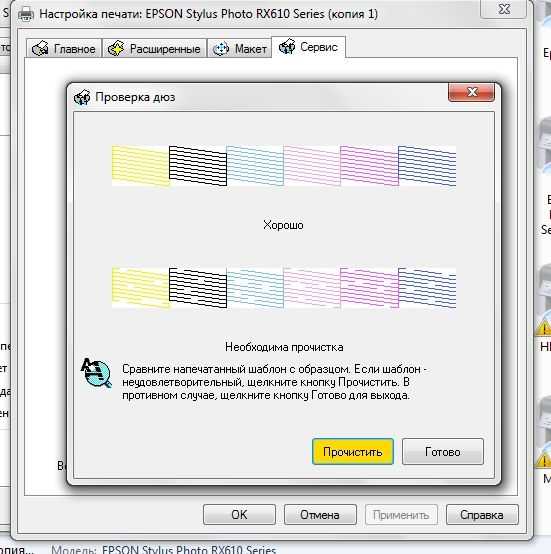
Будет хорошо, если на тесте вы увидите схожие картинки. В таком случае прочистка печатающей головки будет сводиться к использованию специальной функции штатной прочистки на всё той же вкладке «Сервис». Обычно для принтера этого бывает достаточно, и он начинает печатать так, как и раньше. Учтите, что одной-двух подобных прочисток бывает достаточно, в противном случае, сопла в принтере могут заполниться пузырьками, которые лишь усугубят положение. Следовательно, прочистка дюз в таком случае обернется дополнительными расходами на ремонт всего принтера. Также учтите, что прочистка печатающей головки таким методом подразумевает расход чернил, которых могло бы хватить для печати трёх-пяти листов текста или нескольких фото.
После того как вышеописанная промывка печатающей головки принтера была выполнена, оставьте устройство на два-пять часов. Далее произведите пробную печать. В том случае, если принтер печатает через строчку или на документах и фото будут видны белые полосы, то можете включить ещё один цикл прочистки.
Но следует сказать, что если, распечатав тест дюз, вы не увидите одного или нескольких цветов, то вам предстоит ответить на вопрос о том, как почистить головку принтера вручную. Учтите, что прочистка печатающей головки в таком случае требует грамотного и серьезного подхода. Следовательно, если вы неуверены в своих силах, то лучше изначально обратиться за помощью к мастерам. В противном случае вы можете лишь усугубить поломку, что приведёт к тому, что вам придется покупать новое печатающее устройство.
Кроме того, пользователям приходится сталкиваться с необходимостью решения задачи о том, как выровнять печатающие головки. Данная проблема становится актуальной тогда, когда на распечатанном фото или тексте появляются невыровненные вертикальные линии. Возникает вопрос, что делать в таком случае? Для выравнивания нужно лишь найти в пункте «Принтеры и факсы» название своего принтера и во вкладке «Maintenance» открыть пункт «Print Head Alignment». Затем следуйте всем дальнейшим указаниям, которые будут появляться в диалоговом окне.


















































